204.自動発生グリッド2
前のグリッド発生に続いて
です。
たとえば下記のBGAのパッケージ
ピン1で配線すべきか?
ピン2で配線すべきか?
それによりグリッドが変えます。
部品の中に WORK1の層(TOP側)に
基本グリッド図を描いておくと
そのパッケージは自動でそのグリッドが
発生することができます。
画面は縮小しているのでわかりにくいですが
赤で矢印している箇所にはWORK1で基本グリッド線が描かれてあります。
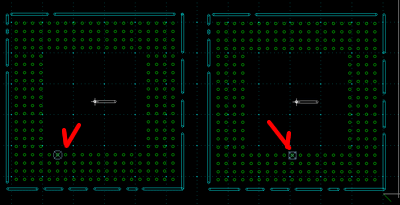
上の左側の拡大図 ピン1用のグリッド
WORK1の層(TOP側)に下図の図をあらかじめ手で
書いてあります。
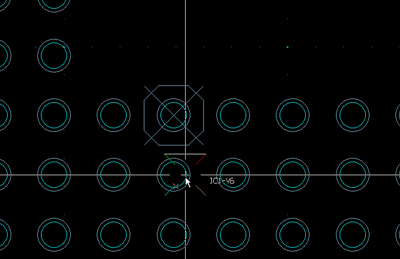
グリッドを発生すると
そのラインの端点にあたる部分に
グリッドが発生する仕組みになっています 白い点の箇所
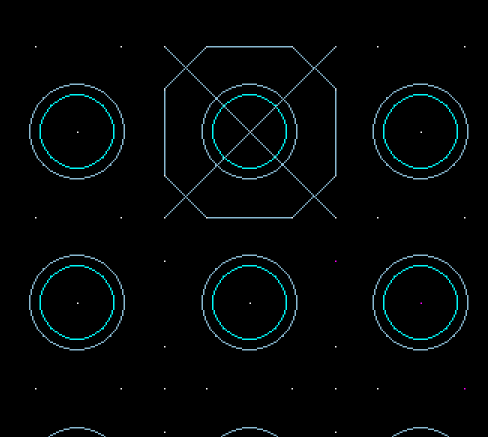
こちらは右の拡大図 ピン2用のグリッド
WORK1の層(TOP側)に描いた図
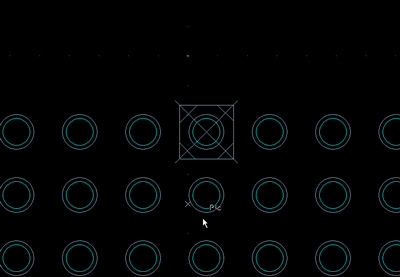
グリッドを発生したら
下図のような感じになります。
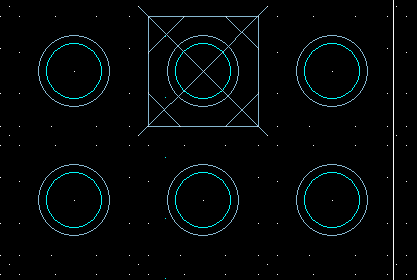
この基本グリッドのラインは
1PADだけ描くのみでOKです。
もちろん このグリッドラインは ユーザーがすきなラインを描けます。
これによりピン1で半自動ルートかピン2で半自動ルートか
ユーザーの希望どおりのグリッドを通過します。
この部分はコンピューターに悩ませるより
計算量も少なくなり 結果も良くなると思いました。
これは通常のマニュアル設計でも複数BGAや
千鳥コネクタなどの少し変則的なグリッドを発生して
配線したい部品などの場合
そのつど グリッド設定をしたりする必要がないため
効率が良いです。。
現状ではトレースしたラインのグリッドが表示
されますが
一つ残念なことにすべてのグリッドが常時表示されません。
ユーザーが複雑なグリッドを描けるためBGAだけでなく
同心円状にのせたい場合などでも応用が利く良い機能なので
ここは一つすべてのグリッドが表示されるように
是非作者にがんばってもらって表示可能jとなってほしいです。
またさらにユーザーの負担を軽減するため
グリッドラインを描いた 同一Shape部品は
設定しなくても グリッドを発生する機能も設定できるように改良されています。
この点に関しては開発中なので機能が固まったら
紹介致します。
半自動というか手設計でも同じだと思いますが
大は小をかねるという事はできなく
ケースバイケースに応じていくということが
必要なのだと感じます。

